Supprimez facilement le filigrane PowerDirector de votre vidéo
PowerDirector est un logiciel de montage vidéo adapté aux éditeurs vidéo débutants et expérimentés. Il est répertorié parmi les meilleurs logiciels de montage vidéo sur vos appareils Windows ou Mac. De plus, il existe des modèles personnalisables que vous pouvez utiliser pour le montage vidéo. Cependant, de nombreuses personnes ont un problème avec le filigrane que PowerDirector place sur les vidéos qu'ils produisent. Mais vous n'avez pas à vous inquiéter car, dans cet article, nous vous montrerons les meilleures et les plus uniques façons de supprimer le filigrane PowerDirector de votre vidéo hors ligne et en ligne.
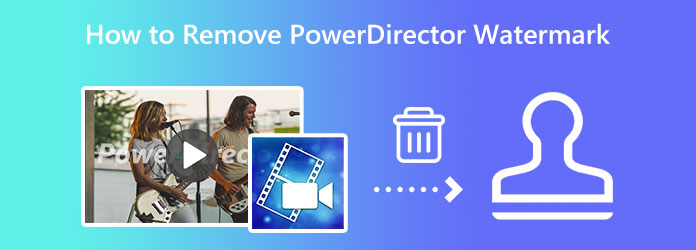
Partie 1. DaVinci Resolve a-t-il un filigrane
La bonne chose à propos des filigranes est que vous pouvez les supprimer à l'aide d'un outil de suppression de filigrane vidéo. PowerDirector place des filigranes sur leurs vidéos simplement pour promouvoir leur application et empêcher les spectateurs de copier ou de voler votre vidéo. Néanmoins, le PowerDirector de votre vidéo peut être supprimé à l'aide du meilleur outil de suppression de filigrane. Et dans cette section, nous vous montrerons les méthodes les plus accessibles pour supprimer le filigrane PowerDirector hors ligne et en ligne.
1. Utilisation de Tipard Video Converter Ultimate (hors ligne)
Tipard Convertisseur Vidéo Ultime était à l'origine un convertisseur vidéo. Mais cette application hors ligne contient de nombreuses fonctionnalités d'édition avancées telles qu'un outil de suppression de filigrane vidéo, une fusion vidéo, un découpage vidéo, un inverseur vidéo, etc. Et dans son éliminateur de filigrane vidéo, vous pouvez supprimer tous les filigranes, comme les logos, les textes ou les images, sans laisser de traces. De plus, contrairement aux autres outils de suppression de filigrane vidéo, cette application ne laisse pas de partie floue sur votre vidéo lorsque le filigrane est supprimé. Avec Tipard Video Converter Ultimate, vous pouvez supprimer les filigranes sur n'importe quel format vidéo, tel que MP4, AVI, MOV, MKV, VOB, M4V, WebM, WMV et plus de 500 autres formats.
De plus, les novices et les professionnels peuvent utiliser ce dissolvant de filigrane car il possède une interface facile à utiliser. Et si vous souhaitez modifier le format vidéo dont vous souhaitez supprimer le filigrane, vous pouvez sélectionner le format de sortie que vous préférez à l'aide de la suppression de filigrane de Tipard. Vous pouvez télécharger cette application sur tous les principaux systèmes d'exploitation, y compris Windows, macOS et Linux.
Comment supprimer le filigrane PowerDirector des vidéos à l'aide de Tipard Video Converter Ultimate :
Étape 1 Téléchargez et installez Tipard Convertisseur Vidéo Ultime en cliquant sur le Télécharger bouton ci-dessous pour Windows ou Mac. Après avoir installé l'application, lancez-la sur votre appareil.
Étape 2 Après avoir lancé l'application, accédez à la Boîte à outils panneau sur l'interface principale du logiciel. Une liste d'outils d'édition apparaîtra. Sélectionnez le Suppresseur de filigrane vidéo option dans la liste des outils.
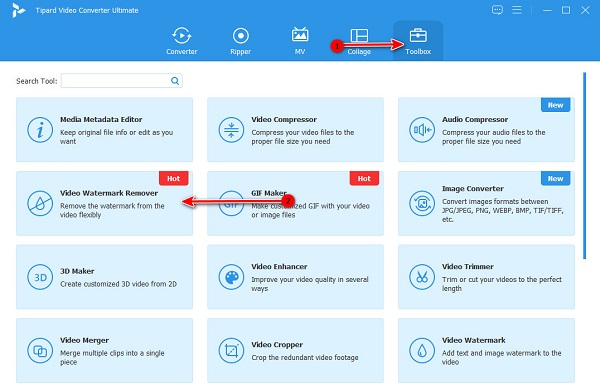
Étape 3 Ensuite, sur l'interface suivante, cliquez sur le icône plus pour télécharger la vidéo PowerDirector dont vous souhaitez supprimer le filigrane. Vous pouvez également glisser-déposer votre fichier vidéo des dossiers de votre ordinateur vers le plus boîte de signe télécharger.
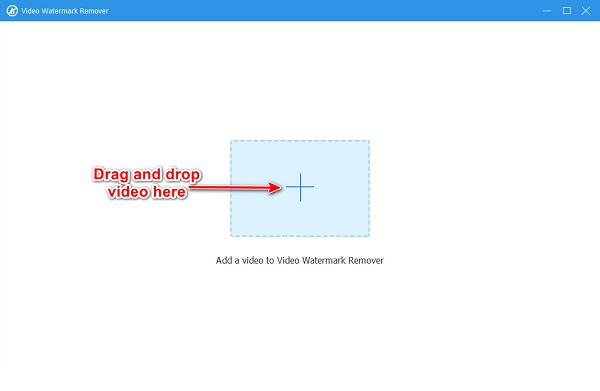
Étape 4 Ensuite, vous serez dans une nouvelle interface. Clique le Ajouter une zone de suppression de filigrane pour afficher la zone de suppression du filigrane, que vous utiliserez pour supprimer le filigrane PowerDirector.
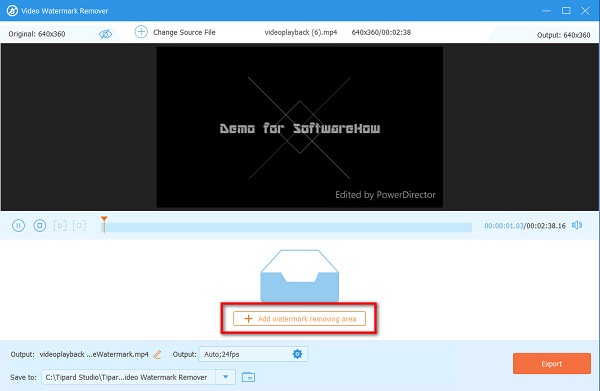
Étape 5 Et puis, vous verrez l'aperçu de votre vidéo avec la zone de suppression du filigrane. Placez la zone de suppression du filigrane sur le filigrane PowerDirector et redimensionnez les dimensions de l'espace de suppression.
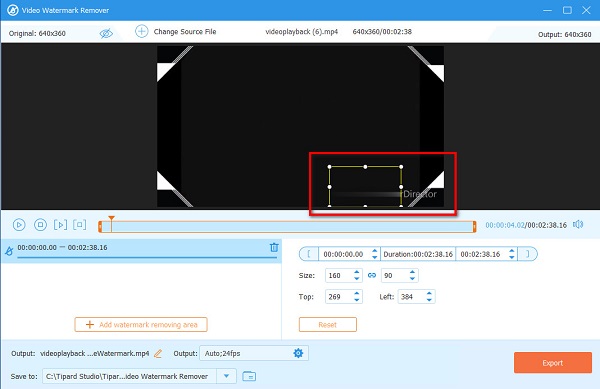
Étape 6 Pour supprimer entièrement le filigrane PowerDirector, cliquez sur le Exportations bouton dans le coin inférieur droit de l'interface. Attendez quelques secondes, et c'est tout ! Tipard Video Converter Ultimate enregistrera automatiquement votre sortie dans les dossiers de votre ordinateur.

2. Utilisation de Watermark Remover.net (en ligne)
Filigrane Remover.net est un autre moyen de supprimer le filigrane PowerDirector de vos vidéos. Watermark Remover.net est une application en ligne à laquelle vous pouvez accéder sur tous les principaux navigateurs, comme Google et Mozilla Firefox. De plus, il utilise un processus de suppression de l'IA qui détecte automatiquement le filigrane de votre vidéo et le supprime instantanément. Qu'est-ce qui est bien d'utiliser un filigrane décapant est que vous n'avez pas besoin de télécharger quoi que ce soit sur votre appareil car vous pouvez l'utiliser entièrement sur votre navigateur. De plus, il prend en charge presque tous les formats vidéo standard, tels que MP4, AVI et MOV. Une autre caractéristique de ce logiciel est qu'il a une fonction pour supprimer le filigrane des images. Cependant, comme il s'agit d'un logiciel basé sur le Web, son processus de téléchargement est lent. Il contient également des publicités embêtantes qui pourraient vous distraire pendant que vous supprimez le filigrane. Néanmoins, supprimer le filigrane PowerDirector de vos vidéos reste un outil efficace.
Comment supprimer le filigrane PowerDirector des vidéos à l'aide de Watermark Remover.net :
Étape 1 Ouvrez votre navigateur et recherchez Watermark Remover.net dans le champ de recherche. Et sur l'interface principale, cliquez sur faire défiler un peu, et vous verrez deux options : Photo Watermark Remover et Suppresseur de filigrane vidéo. Sélectionnez le Suppresseur de filigrane vidéo.
Étape 2 Ensuite, cliquez sur le Icône de téléchargement ou faites glisser et déposez le fichier vidéo que vous souhaitez supprimer du filigrane. Les dossiers de votre ordinateur apparaîtront là où vous localisez le fichier vidéo et cliquez sur Ouvert.
Étape 3 Ensuite, si vous êtes prêt à supprimer le filigrane PowerDirector de votre vidéo, clique le Supprimer filigrane .

Partie 2. Comment faire pour que PowerDirector exporte une vidéo sans filigrane
Vous avez lu comment supprimer le filigrane PowerDirector de votre vidéo exportée. Et dans cette partie, nous vous montrerons comment exporter une vidéo éditée depuis PowerDirector sans filigrane.
En achetant l'application, vous pouvez exporter des vidéos sans avoir de filigrane sur votre vidéo. Par conséquent, si vous souhaitez éditer des vidéos sur PowerDirector, vous devez acheter l'une de ses licences pour exporter des vidéos dans PowerDirector sans filigrane.
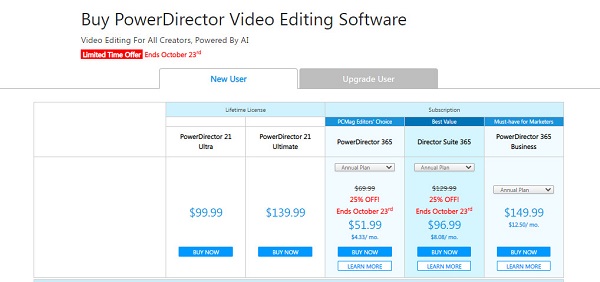
Cependant, beaucoup de gens ne préfèrent pas acheter l'application car elle est assez chère. De plus, le nombre de fonctionnalités que vous pouvez débloquer lorsque vous achetez l'application ne vaut pas le prix. Néanmoins, si vous êtes un débutant en tant qu'éditeur vidéo, PowerDirector reste une application d'édition vidéo recommandée.
Partie 3. FAQ sur la suppression du filigrane PowerDirector
Combien coûte PowerDirector ?
PowerDirector est assez coûteux. Le plan tarifaire de PowerDirector commence de 99.99 $ à 149.99 $ par mois. Chaque plan d'achat a différentes fonctionnalités à débloquer.
Puis-je supprimer le filigrane PowerDirector à l'aide de Canva ?
Non. Vous ne pouvez pas utiliser Canva pour supprimer les filigranes. Le seul filigrane que Canva peut supprimer est le filigrane qu'il place sur ses fonctionnalités premium.
La vidéo perdra-t-elle en qualité lorsque je supprimerai le filigrane ?
Pas vraiment. Lorsque vous supprimez le filigrane des vidéos, la qualité de celui-ci ne doit pas être affectée. Cependant, il arrive parfois qu'un certain outil ou application ruine la qualité de la vidéo lorsque vous supprimez le filigrane. Mais vous pouvez supprimer le filigrane de votre vidéo sans affecter ni perdre sa qualité avec Tipard Video Converter Ultimate.
Conclusion
Et c'est tout! C'est comme ça que tu peux supprimer le filigrane PowerDirector de votre vidéo. Vous pouvez utiliser toutes les méthodes ci-dessus pour supprimer le filigrane embêtant sur votre vidéo. Si vous souhaitez supprimer le filigrane PowerDirector sans affecter la qualité, téléchargez Tipard Convertisseur Vidéo Ultime maintenant.







